I dag har smarttelefonen spilt en mer og mer viktig rolle i vårt daglige liv. Vi kan bruke iPhone til å ringe og komme i kontakt med venner over hele verden, surfe på Internett, bestille pizza, rope drosjer og mer. I viktige øyeblikk kan du begynne å tenke på om du kan ta opp en telefonsamtale på iPhone. Men det er ganske ikke lett å gjøre det, da Apple er ganske strenge når det gjelder informasjonsvernet og sikkerheten til brukerne. Til tross for dette er det fortsatt fullt mulig å finne noen verktøy og ta opp en telefonsamtale på iPhone enkelt. Fortsett å lese for å få alle tipsene.

- Del 1. Er det lovlig å ta opp en telefonsamtale eller ikke?
- Del 2. 5 måter å ta opp telefonsamtaler på iPhone
- Del 3. Vanlige spørsmål om opptak av telefonsamtaler på iPhone
Del 1. Er det lovlig å ta opp en telefonsamtale eller ikke?
Før vi setter i gang, er det viktig og nødvendig å forstå om det er lovlig å ta opp en telefonsamtale. Kort fortalt er det en god sjanse for at det er lovlig hvis du er en aktiv deltaker i telefonsamtalen, og det er nødvendig at du har tillatelse fra andre deltakere til å registrere telefonsamtalen. Hvis du ikke er det, er det definitivt ulovlig. Du kan spare minutter for å vite mer detaljert informasjon om lov om innspilling av telefonsamtaler på Wikipedia, og du kan også finne en annen kilde for lokale lover. Når du har bekreftet at det er lovlig å ta opp en telefonsamtale på iPhone, kan du fortsette å lese for å komme i gang.
Del 2. 5 måter å ta opp telefonsamtaler på iPhone
1. Bruker iOS Skjermopptaker på PC
Apeaksoft iOS skjermopptaker er en stasjonær app som er i stand til å speile iPhone/iPad/iPod til PC trådløst og trygt uten USB-kabel, så kan du streame og ta opp telefonsamtaler på iPhone og lagre den på PC. Sjekk de kraftige funksjonene nedenfor:
- Speil iOS-enheter til PC trådløst via AirPlay.
- Ta opp aktiviteter på skjermen i sanntid for deling.
- Støtter Windows 11/10/8/7 og iOS-enheter som kjører iOS 26/18/17/16/15, osv.
- Tilby en jevn telefonopptaksopplevelse uten forsinkelser.
Hvordan spille inn en telefonsamtale på iPhone med iOS Screen Recorder
Trinn 1Koble til iPhoneKoble iPhone og datamaskin til samme WiFi, og kjør deretter iOS Screen Recorder på datamaskinen.
 Trinn 2Åpne AirPlay
Trinn 2Åpne AirPlaySveip fra bunnen av skjermen på iPhone for å åpne Kontrollsenter. Trykk og slå på "AirPlay" eller "AirPlay Mirroring"> "Apeaksoft iOS Screen Recorder"Og aktiver" Speiling ".
 Trinn 3Begynn å spille inn telefonsamtale på iPhone
Trinn 3Begynn å spille inn telefonsamtale på iPhoneKlikk på høyre sirkel-knapp på iPhone-skjermen for å begynne å speile din iPhone på PC. Så kan du begynne å ringe med iPhone, og all samtalen blir spilt inn med Apeaksoft iOS Screen Recorder.
- Pros:
- Den tilbyr et klart og enkelt grensesnitt for opptak slik at du kan nyte den forbedrede effekten.
- Den leverer flere funksjoner som spillvisning, pedagogisk presentasjon, filmcasting og mer som du vil.
- Du kan tilpasse programvareinnstillingene på videoer og lyd for å passe inn med dine behov.
- Den støtter HD-videoer i forskjellige formater for utdataversjonen når du lagrer filene dine.
- Du vil finne det enkelt å bruke og pålitelig å følge på lang sikt
- Cons:
- Dette verktøyet gagner brukerne av PC-er i størst grad.
2. Bruke QuickTime Player på Mac
Hvis du tilfeldigvis er en Mac-bruker, kan du prøve QuickTime Player på din iPhone eller FaceTime-samtaler. Men du må merke deg at det bare fungerer når du snakker på iPhone direkte i høyttalermodus. Det betyr at du ikke kan ta opp telefonsamtalen når du velger hodetelefonmodus. Og det vil være flere begrensninger hvis du prøver å svare på anropet på Mac-en i stedet. Men fortsatt kan du sjekke detaljerte trinn nedenfor for å ta opp en telefonsamtale på iPhone med QuickTime Player.
Trinn 1Når du tar opp et innkommende anrop eller ringer på iPhone, må du forsikre deg om at iPhone er i høyttalermodus. Du kan også velge din Mac som høyttalerkilde.
Trinn 2Start QuickTime Player på Mac og velg alternativet "Ny lydopptak" under Fil fra toppen av menylinjen.
Trinn 3Klikk på nedoverpilen ved siden av den røde "Record"-knappen og velg "Intern mikrofon". Klikk deretter på opptaksknappen for å begynne å ta opp telefonsamtalen på din iPhone. Hold deg nær Mac-en slik at den kan fange opp alt tydelig. Klikk deretter på stoppknappen når du er ferdig.

- Pros:
- Du gidder ikke laste ned noen apper eller programvare ved å bruke denne innebygde funksjonen.
- Den er kompatibel med alle enheter med et iOS-system og sparer deg for konverteringsproblemer.
- Sikkerhets- og personvernbehovet er tilfredsstilt med visse opptaksbegrensninger når du ringer.
- Cons:
- Windows-brukere vil ikke få tilgang til å få tillatelse til å ta opp på QuickTime Player.
- Du må se etter bedre stasjonære skjermopptakere når du må snakke i hodetelefoner eller svare på anrop på Mac-en som er begrenset til opptak nå.
3. Bruke Google Voice
Google Voice er en gratis telefonsvarer- og ringetjeneste som er tilgjengelig i USA, Canada, Frankrike, Spania, Nederland, Storbritannia osv. Med tjenesten får du et gratis amerikansk telefonnummer ved siden av en innboks av telefonsvarer. Og det er gratis å ringe innenlands mens internasjonale samtaler vil bli belastet. Vær oppmerksom på at du først må opprette en konto med din eksisterende Google-konto.
Trinn 1Finn Google Voice-hjemmesiden og logg på med Google-kontoen din.
Trinn 2Følg instruksjonene for å velge et Google Voice-nummer i byen eller retningsnummer du ønsker.
Trinn 3Installer Google Voice-appen på din iPhone og fullfør oppsettet med det nye Google Voice-nummeret.
Trinn 4Etter at Google Voice er konfigurert på iPhone, går du til Google Voice-nettsiden igjen og klikker på Innstillinger-knappen øverst på skjermen. Rull ned til Samtaler delen og sørg for at Innkommende samtalealternativer er slått på.
Trinn 5Nå kan du registrere innkommende telefonsamtaler på iPhone ved å trykke nummeret "4" på telefonens tastatur under samtalen.
Trinn 6For å stoppe innspillingen av telefonsamtalen, trykk bare “4” igjen. Google lagrer automatisk samtalen i innboksen din, hvor du finner alle opptakene dine.
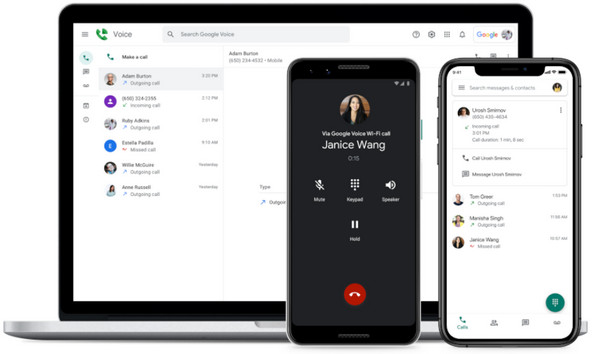
- Pros:
- Google Voice er en gratis samtaleopptaker for iPhone som enkelt kan ta opp innkommende telefonsamtaler.
- Det er enkelt å få tilgang til og lytte til opptakene på "Voicemail" -siden i Google Voice.
- Cons:
- Du kan bare spille inn innkommende telefonsamtaler på iPhone ved hjelp av Google Voice, ikke utgående.
- Det vil være en automatisk stemme som varsler begge parter om opptaket av telefonsamtaler når opptaket startes og stoppes. Hvis du vil ta opp en telefonsamtale på iPhone i hemmelighet, er det ikke et godt valg.
4. Bruker TapeACall Pro
Den mest praktiske måten å ta opp telefonsamtaler på iPhone er å bruke en spesialdesignet app til det formålet. TapeACall Pro er et slikt program som gjør det mulig for iPhone-brukere å ta opp samtaler du allerede har eller samtaler du er i ferd med å ringe.
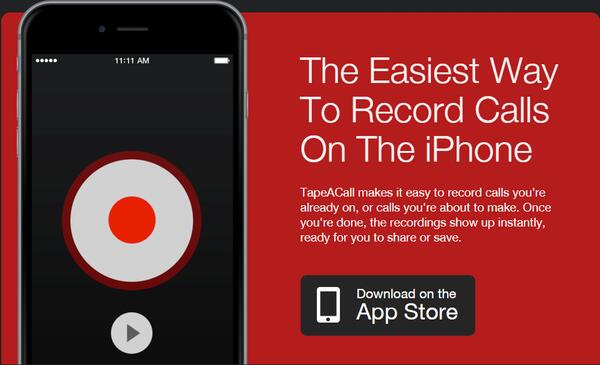
Trinn 1Start TapeACall før du svarer på et innkommende anrop eller foretar et utgående anrop først på din iPhone.
Trinn 2Trykk på Record knappen og deretter Anrop knappen på skjermen.
Trinn 3Hvis du ønsker et innkommende anropsopptak, velg Merge samtaler alternativet og systemet vil matche telefonsamtalen din med opptakslinjen sammen.
Men hvis det er en utgående samtale, må du trykke Legg til anrop knappen og finn den målrettede høyttaleren først. Så kan du fortsette å velge Merge samtaler som ovenfor og gjør deg klar for opptak.
- Pros:
- Du har lov til å ta opp både innkommende og utgående telefonsamtaler på din iPhone.
- Det er ingen begrensning på opptakstid eller antall innspillinger. Det er ingen gebyrer per minutt.
- Opptak kan enkelt deles på Dropbox, Evernote, Google Drive og sosiale medier.
- TapeACall lar deg spille inn en telefonsamtale på iPhone i hemmelighet uten å varsle den andre parten.
- Cons:
- Denne appen for innspilling av iPhone-samtaler er bare gratis for prøveperiode på 7 dager. Det koster $ 29.99 / år.
5. Bruker Rev Call Recorder
Rev Call Recorder er en gratis og profesjonell iPhone-opptaker som hjelper deg med å ta opp både innkommende og utgående samtaler på iPhone. Det er et perfekt valg for telefonintervjuer og forretningssamtaler. Rev tilbyr også en transkripsjonstjeneste for $ 1 per minutt.

Trinn 1Følg instruksjonene på skjermen og fullfør oppsettet slik appen krever.
Trinn 2I det følgende skjermbildet kan du se Start innspilt samtale nederst som en grønn knapp. Trykk på den og gjør deg klar.
Trinn 3Skriv inn telefonnummeret til den utgående samtalen du vil ta opp og trykk på Anrop knappen da. Hvis du allerede er på telefonen for en innkommende samtale, vil appen automatisk matche og hoppe til neste trinn.
Trinn 4Velg i anropsskjermen Merge samtaler for å starte opptaket. Og det står du fritt til Legg til anrop for andre høyttalere om nødvendig.
- Pros:
- Denne gratis samtaleopptaker for iPhone har ingen abonnement eller skjulte kostnader, og det er ingen begrensning på innspillingslengde eller -nummer.
- Du kan laste ned den innspilte lydfilen og gjøre hva du vil med den.
- Cons:
- Denne gratis samtaleopptakstjenesten er bare tilgjengelig i USA for tiden.
Profesjonell programvare for Mac- og Windows-brukere
Hvis du søker etter en profesjonell og sikker programvare på PC-ene dine for å ta opp lydfiler, inkludert telefonsamtaler, talememoer eller hva du foretrekker, kan du ikke gå glipp av Apeaksoft Screen Recorder. Det er den beste metoden for deg ta opp iPhone-skjerm uten jailbreak. I mellomtiden er det en kraftig telefonopptaker med skjermcasting, opptak og redigering på ett stopp. To kanaler (PIN-kode eller QR-kode) er tilgjengelig for enkel tilkobling og rask opptak.

4,000,000 + Nedlastinger
Støtte lydopptak på både Mac- og Windows-PCer.
Gi høykvalitetsfiler for utdataversjonen.
Ta opp det innholdet du ønsker, inkludert Zoom møte, video/lydsamtaler på mobiltelefon og datamaskin, presentasjoner, spilling osv.
Beskytt personvernet ditt uten varsler under opptak.
Del 3: Vanlige spørsmål om opptak av telefonsamtaler på iPhone
Hvordan tar jeg opp en telefonsamtale på iPhone?
Du kan prøve de 5 metodene ved å bruke den innebygde funksjonen eller andre verktøy i dette innlegget. Enten du tar opp innkommende og utgående telefonsamtaler på iPhone med eller uten apper, glem aldri å sikre lovligheten av opptaket først.
Hvordan ta opp samtaler på iPhone uten apper?
Bare prøv Apeaksoft iOS Screen Recorder og spar tid på å lete etter et system som støttes av både Mac og Windows.
Hvordan kan jeg ta opp en samtale på iPhone uten at de vet det?
Du er i stand til å oppnå dette målet gjennom tredjepartsapper eller programvare uten varsler for en annen høyttaler på telefonen som Apeaksoft iOS Screen Recorder, TapeAcall, Rev Call RecorderOsv
Konklusjon
Vi har anbefalt 5 løsninger på hvordan ta opp telefonsamtaler på iPhone med/uten apper, og vi har også sammenlignet deres fordeler og ulemper. Enten du vil ha en gratis samtaleopptaker for iPhone, eller vil ta opp en telefonsamtale på iPhone i all hemmelighet, kan du finne den beste samtaleopptaksappen for iPhone som ditt eget behov fra denne artikkelen.




